De tijdelijke map op een Linux-systeem heeft eenbeperkte hoeveelheid ruimte. Normaal gesproken is de grootte van de tijdelijke map geen probleem, omdat deze bij elke herstart wordt gewist. Als u echter een Linux-systeem gebruikt dat niet vaak opnieuw wordt opgestart, kan de map vollopen en enorme problemen veroorzaken.
Methode 1 - Opdracht zoeken
De vind commando, dat is ingebouwd in alle Linuxdistributies, is niet alleen een robuuste opdrachtregel-app voor Linux die snel bestanden en mappen kan vinden. Het kan ook worden gebruikt om snel veel bestanden uit elke map te verwijderen, inclusief de map met tijdelijke gegevens.
Om de vind commando om de tijdelijke Linux-map op te schonen, begin met het openen van een terminalvenster door op te drukken Ctrl + Alt + T of Ctrl + Shift + T op het toetsenbord. Zodra het opdrachtregelvenster klaar is voor gebruik, schakelt u van een standaardgebruiker naar het root-account met behulp van de su of sudo -s commando.
su -
of
sudo -s
Nu je root-toegang hebt gekregen in de terminal, gebruik je de vind commando hieronder, gecombineerd met de schakelaar “-delete” om alle bestanden uit de tijdelijke map te legen.
find /tmp -type f -delete
Door de bovenstaande opdracht uit te voeren, is de tijdelijke map leeg van alle bestanden. Er blijven echter mappen over. Als u absoluut alles wilt verwijderen, probeer dit dan vind commando in plaats daarvan.
find /tmp -exec rm -rf {} +Methode 2 - lege map met rm
Alles verwijderen uit de tijdelijke map kan het beste worden gedaan met methode 1, omdat het gebruik van de rm commandeer een hele hoop. Dat gezegd hebbende, als je geen geluk hebt gehad met methode 1, is deze route de enige andere optie.
De eerste stap bij het opschonen van de tijdelijke map met de rm opdracht is om een terminalvenster te openen. U kunt dit doen door op te drukken Ctrl + Alt + T of Ctrl + Alt + Shift + T op het toetsenbord. Zodra het opdrachtregelvenster is geopend, krijgt u root-toegang.
su -
of
sudo -s
Met de opdrachtregel omgeschakeld naar root-toegang, ga je naar de “/ tmp” met de CD commando.
cd / tmp
Voer in de tijdelijke map op uw Linux-systeem de ls commando om de inhoud van de map te bekijken.
ls
Voer vervolgens de rm commando met de "-rf" schakelaar en een jokerteken *. Door een jokerteken te gebruiken bij de rm commando verwijdert de Linux-opdrachtregel elk bestand en elke map in één keer. Dit bespaart tijd en zorgt ervoor dat het niet nodig is om het te schrijven rm opdracht steeds opnieuw voor elke map en elk bestand in de tijdelijke map.
rm -rf *
Vanaf hier voert u de ls opdracht nogmaals om de inhoud van de tijdelijke map te bekijken. Uitgaande van de rm commando is geslaagd, er verschijnt niets. Als er nog steeds gegevens in de map staan, voert u de bovenstaande opdracht opnieuw uit en probeert u het opnieuw.
Controleer wanneer de tijdelijke Linux-map vol is
De tijdelijke map is een belangrijke locatie op Linux. Veel programma's en diensten gebruiken het om tijdelijke gegevens op te slaan. Soms kan een teveel aan gegevens de map snel vullen.
Om te voorkomen dat de tijdelijke map in de toekomst vol raakt, zodat het niet nodig is om deze handmatig te wissen, zijn hier enkele snelle manieren om het huidige gegevensgebruik van de map te controleren.
df

Het Df-commando is uitstekend in het controleren van de grootte van de tijdelijke map op Linux, omdat het een ingebouwd opdrachtregelprogramma is dat wordt geleverd met alle Linux-besturingssystemen.
Open een terminalvenster door op te drukken Ctrl + Alt + T of Ctrl + Shift + T op het toetsenbord. Wijs vervolgens met het opdrachtregelvenster open en klaar om te gaan du commando in de tijdelijke map om te bekijken hoeveel gegevens het in blokken gebruikt.
df /tmp
Vind je de blokken niet leuk? Overweeg om de df commando samen met de opdrachtregelschakelaar "h". Het vervangt de blokuitlezing in gewone megabytes en gigabytes, wat veel gemakkelijker te begrijpen is.
df -h /tmp
du
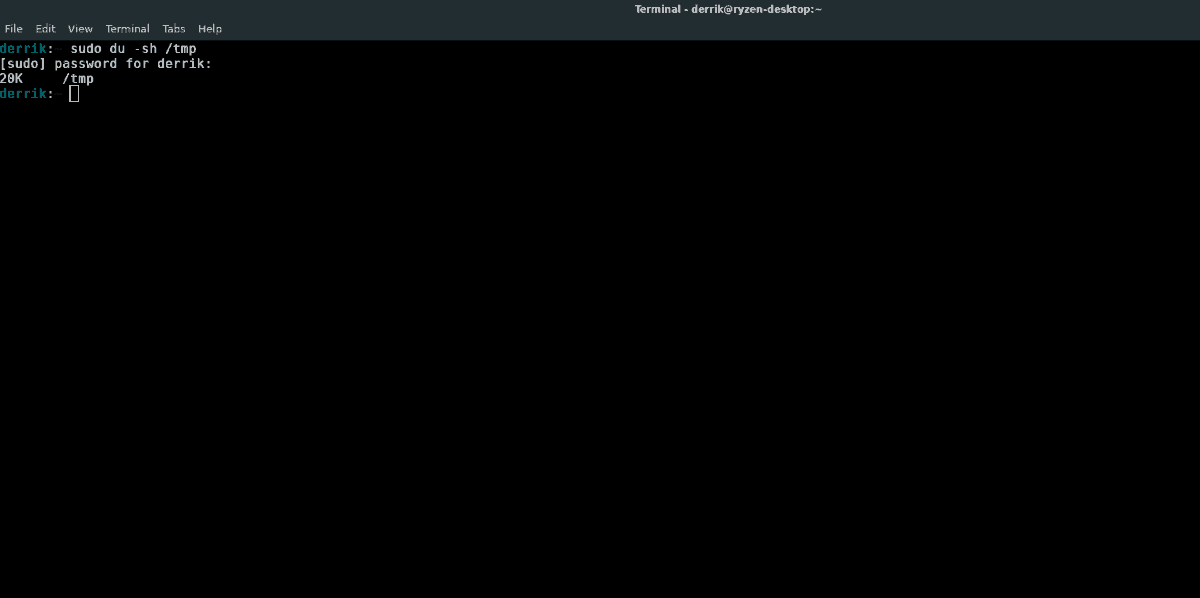
De df commando is uitstekend in het tonen van een gedetailleerde uitlezing van de tijdelijke map. Als u echter alleen op zoek bent naar een kort overzicht van de hoeveelheid ruimte die de map gebruikt, de du commando is beter te gebruiken, omdat het alleen laat zien hoeveel van de tijdelijke map bezet is (in megabytes) en niets meer.
sudo du -sh /tmp
Boom
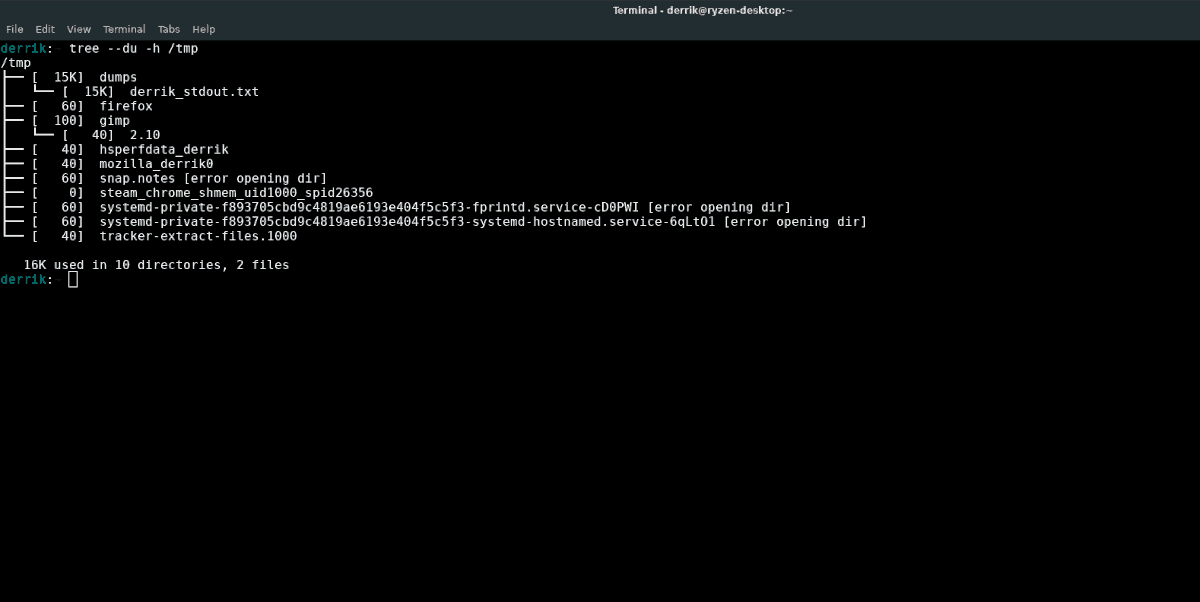
Heeft u een gedetailleerde uitlezing nodig van hoeveel bestanden en mappen zich precies in de tijdelijke map bevinden? Probeer de boom commando.
Opmerking: boom is mogelijk al geïnstalleerd op uw Linux-systeem. Als dit niet het geval is, gaat u naar Pkgs.org en leert u hoe u het installeert.
tree /tmp
De bovenstaande opdracht toont een kleine uitlezing vanhoeveel bestanden en mappen momenteel de tijdelijke map gebruiken. De grootte ervan wordt echter niet weergegeven. Als u wilt zien hoeveel gegevens zich in alle bestanden en mappen bevinden, probeer dan de boom commando met "du."
tree --du -h /tmp</ P>





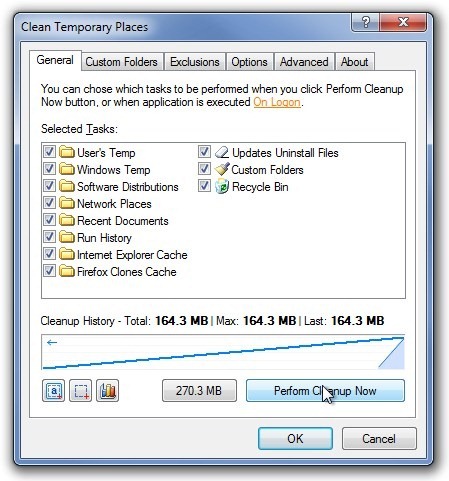






Comments